خطوات استعادة النظام في ويندوز 11

إذا كنت تواجه أخطاء أو أعطال، اتبع الخطوات لاستعادة النظام في ويندوز 11 لإرجاع جهازك إلى إصدار سابق.
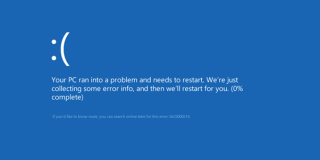
منذ أن بدأت Microsoft في دفع التحديثات لنظام التشغيل Windows 10 ، تم حل العديد من المشكلات ، بينما لا يزال العديد منها موجودًا. رمز الخطأ 0xc000021a هو أحد تلك المشكلات المزعجة التي يتم تشغيلها عند توقف winlogon.exe أو csrss.exe عن العمل. كما يشير اسم الملف ، فإن الملفات هي المسؤولة عن عمليات تسجيل الدخول / تسجيل الخروج داخل Windows. لذلك ، في حالة تعرض أي من الملفات الإلزامية للخطر بسبب:
سينتج عن رمز الإيقاف 0xc000021a. إنها مشكلة مستقلة عن النظام الأساسي ولا تحدث إلا في أحدث إصدار من Windows 10. وبصرف النظر عن هذه المشكلات ، يمكن أن يحدث خطأ BSoD أيضًا بسبب:
الأسباب:
الحلول: أفضل الإصلاحات لحل رمز الإيقاف 0xc000021a
جرب الحلول البديلة التالية لإصلاح Stop Code 0xc000021a على جهاز الكمبيوتر الشخصي الذي يعمل بنظام Windows.
الحل البديل 1: تمهيد Windows بدون ميزة فرض توقيع السائق
يعد التشغيل في الوضع الآمن طريقة رائعة لاستكشاف أخطاء Windows المختلفة وإصلاحها. في خطأ BSoD هذا ، يمكنك محاولة تشغيل نظام التشغيل الخاص بك باستخدام ميزة Driver Signature Enforcement المعطلة. الوظيفة عبارة عن مقياس أمان مصمم لمنع برامج تشغيل الأجهزة التي لم يتم توقيعها رقميًا للتشغيل على Windows. ومع ذلك ، في بعض الأحيان يمكن أن يعيق العملية ويؤدي إلى الخطأ 0xc000021a:
الخطوة 1 - اضغط على مفتاح Windows في قائمة ابدأ> اضغط على زر Hold & Shift ، وانقر على أيقونة Power.
الخطوة 2 - اختر خيار إعادة التشغيل. يجب أن يتيح لك ذلك التمهيد في قائمة خيارات الاسترداد. بمجرد الوصول إلى هناك ، اتبع المسار المذكور أدناه:
استكشاف الأخطاء وإصلاحها> الخيارات المتقدمة> إعدادات بدء التشغيل> إعادة التشغيل
الخطوة 3 - بمجرد إعادة تشغيل جهاز الكمبيوتر الخاص بك ، اضغط على المفتاح F7 وحدد ميزة Disable Driver Signature Enforcement.
سيساعدك هذا في الوصول إلى العديد من الميزات الأخرى على نظامك وكذلك إصلاح خطأ الموت الزرقاء هذا على نظامك.
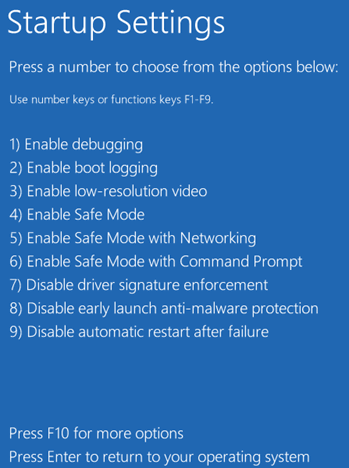
الحل البديل 2: إجراء إصلاح بدء التشغيل
لتنفيذ هذه الطريقة ، تحتاج إلى استخدام قرص تثبيت Windows 10 مرة أخرى. لذلك ، بمجرد تشغيل القرص المضغوط ، ابدأ باتباع الخطوات المذكورة أدناه:
الحل البديل 3: التحقق من صحة محرك الأقراص الثابتة
في معظم الحالات ، ستحل الطريقتان المذكورتان أعلاه مشكلتك. ولكن في هذه الحالة ، لا يزال Stop Code 0xc000021a يحدث على جهاز الكمبيوتر الخاص بك. نوصيك بإجراء اختبار تشخيصي لاكتشاف القطاعات التالفة أو الأضرار. يتميز Windows 10 بأداة مساعدة مضمنة لهذا الغرض ، بحيث يمكنك التحقق من مشاكل محرك الأقراص الثابتة وإصلاح كل شيء في مكان واحد.
اتبع الإرشادات أدناه للتحقق من صحة محرك الأقراص الثابتة الخاص بك:
الخطوة 1 - اضغط على Windows + E على لوحة المفاتيح لتشغيل مستكشف الملفات.
الخطوة 2 - انقر بزر الماوس الأيمن على قسم النظام واختر خصائص.
الخطوة 3 - في نافذة الخصائص> أدوات> تحت قسم التحقق من الأخطاء> انقر على زر التحقق
دع الأداة المساعدة المضمنة في Windows 10 تفحص جميع مشكلات الأقراص الصلبة نيابة عنك. ستعمل الميزة تلقائيًا على إصلاح جميع المشكلات أيضًا إذا وجدت!
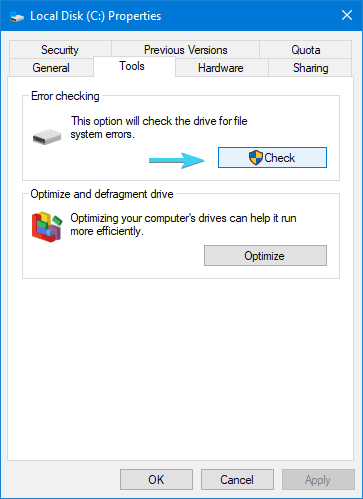
الحل 4: تشغيل استعادة النظام
ستساعدك هذه الطريقة على العودة إلى حالة Windows حيث كان كل شيء يعمل بشكل مناسب. لإجراء استعادة النظام على نظام التشغيل Windows 10 ، اتبع هذا الدليل بعناية.
الحل البديل 5: حاول تشغيل DISM Scan
بالنسبة للمستخدمين غير المدركين ، يشبه DISM Scan برنامج SFC Scan (System File Checker Scan) وهو أداة مساعدة مضمنة في Windows مصممة لاكتشاف وإصلاح الملفات المفقودة أو التالفة. يمكنك تشغيل DISM Scan لمحاولة إصلاح خطأ الموت الزرقاء هذا ، للقيام بذلك:
الخطوة 1 - قم بتشغيل موجه الأوامر وقم بتشغيله كمسؤول.
الخطوة 2 - قم بتنفيذ الأمر: DISM / Online / Cleanup-Image / RestoreHealth
اضغط على Enter لتشغيل الأمر!
سيبدأ DISM Scan في مسح مشكلات Windows الشائعة وسيتم أيضًا إصلاحه تلقائيًا لجعل كل شيء يعمل في مكان واحد. بمجرد اكتمال الفحص ، لاحظ ما إذا حدث خطأ Stop Code 0xc000021a مرة أخرى!
هل يمكنك التفكير في أي طرق أخرى لإصلاح الخطأ 0xc000021a على نظام التشغيل Windows 10 الخاص بك؟ إذا كانت الإجابة بنعم ، فلا تتردد في مشاركة هذه الإصلاحات معنا في قسم التعليقات أدناه!
إذا كنت تواجه أخطاء أو أعطال، اتبع الخطوات لاستعادة النظام في ويندوز 11 لإرجاع جهازك إلى إصدار سابق.
إذا كنت تبحث عن أفضل بدائل لمايكروسوفت أوفيس، إليك 6 حلول ممتازة للبدء بها.
توضح هذه الدروس كيفية إنشاء رمز اختصاري على سطح مكتب ويندوز لفتح موجه الأوامر في موقع مجلد محدد.
لا تريد من الآخرين الوصول إلى جهاز الكمبيوتر الخاص بك أثناء غيابك؟ جرب هذه الطرق الفعالة لقفل الشاشة في ويندوز 11.
هل تواجه صعوبة في معرفة كيفية تعيين فيديو كحافظة شاشة في ويندوز 11؟ نكشف لك كيفية القيام بذلك باستخدام برنامج مجاني مثالي لتنسيقات ملفات الفيديو المتعددة.
هل تزعجك ميزة القارئ في ويندوز 11؟ تعلم كيفية تعطيل صوت القارئ بطرق سهلة ومتعددة.
المحاولة للحفاظ على صناديق البريد الإلكتروني المتعددة يمكن أن تكون مؤلمة، خاصة إذا كانت لديك رسائل إلكترونية هامة تصل إلى كليهما. هذه مشكلة يواجهها الكثير من الناس إذا كانوا قد فتحوا حسابات Microsoft Outlook وGmail في الماضي. مع هذه الخطوات البسيطة، ستتعلم كيفية مزامنة Microsoft Outlook مع Gmail على أجهزة الكمبيوتر الشخصية وأجهزة Apple Mac.
كيفية تمكين أو تعطيل نظام تشفير الملفات على ويندوز. اكتشف الطرق المختلفة لويندوز 11.
إذا كانت لوحتك تحتوي على فراغ مزدوج، أعد تشغيل الكمبيوتر وتحقق من إعدادات لوحة المفاتيح الخاصة بك.
نوضح لك كيفية حل خطأ "لا يمكن لـ Windows تسجيل دخولك لأن ملف التعريف الخاص بك لا يمكن تحميله" عند الاتصال بجهاز كمبيوتر عبر سطح المكتب البعيد.






